3Dmax渲染教程
1、打开3ds max,打开一个场景文件;

2、点击右上角的渲染设置按钮,打开渲染设置对话框;

3、在渲染设置对话框我们可以看到顶部有五个选项卡,默认打开是公用选项卡;

4、在公用选项卡我们可以设置渲染的基本参数:时间范围、渲染区域、输出大小、输出选项、高级照明以及渲染输出等参数;
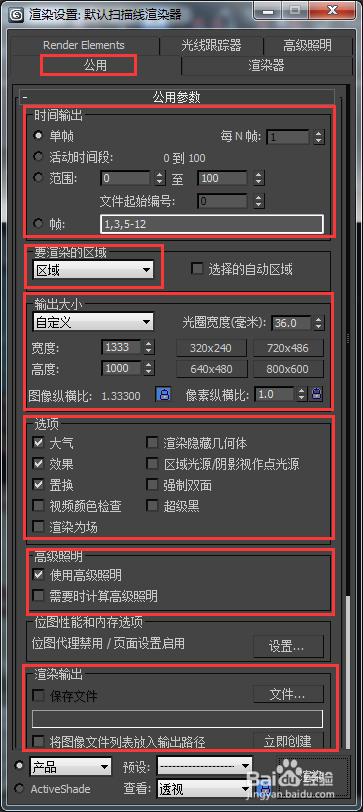
5、我们在公用选项卡下,拖动面板,可以看到还有电子邮件通知、脚本和指定渲染器可以调整;
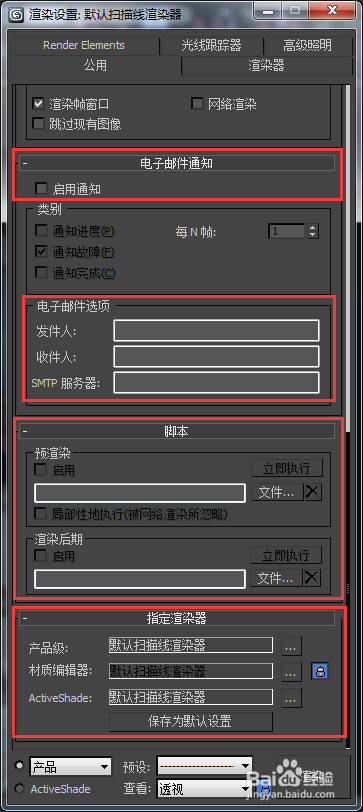
6、点击指定渲染器级别右侧的按钮,可以打开选择渲染器对话框,可以为我们所要渲染的级别设置不同的渲染器;

7、打开渲染器选项卡可以设置渲染器的高级参数;
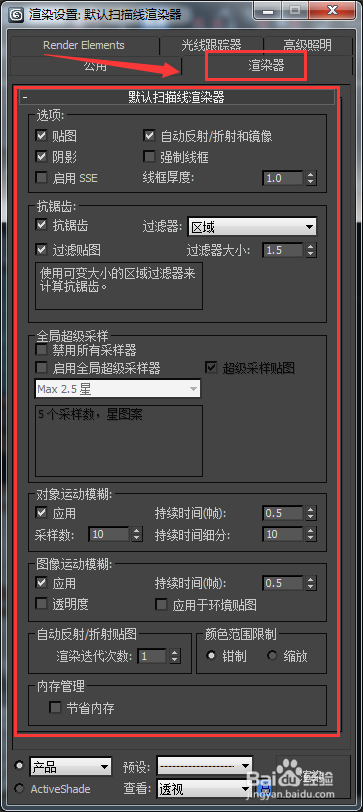
8、高级照明选项卡,可以设置照明插件,在选择高级照明选项下拉列表可以选择光跟踪器和光能传递;
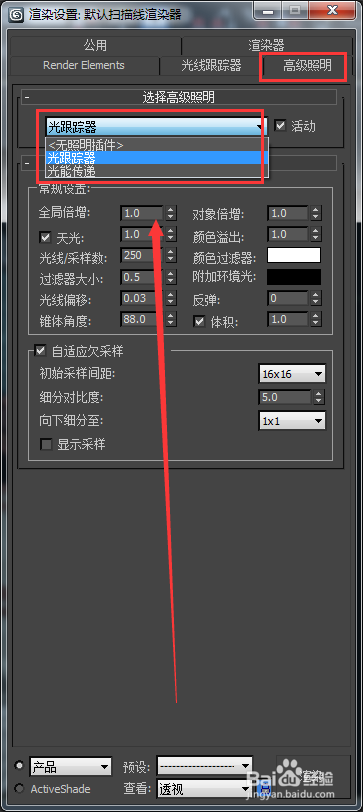
9、在光线跟踪器选项卡下,可以设置光线跟踪的全局参数;

10、在Render Element渲染元素选项卡,可以设置要渲染的各种元素,点击添加按钮,可以打开渲染元素列表框,可以选择需要的元素进行添加,设置好以后点击渲染按钮,即可开始渲染。
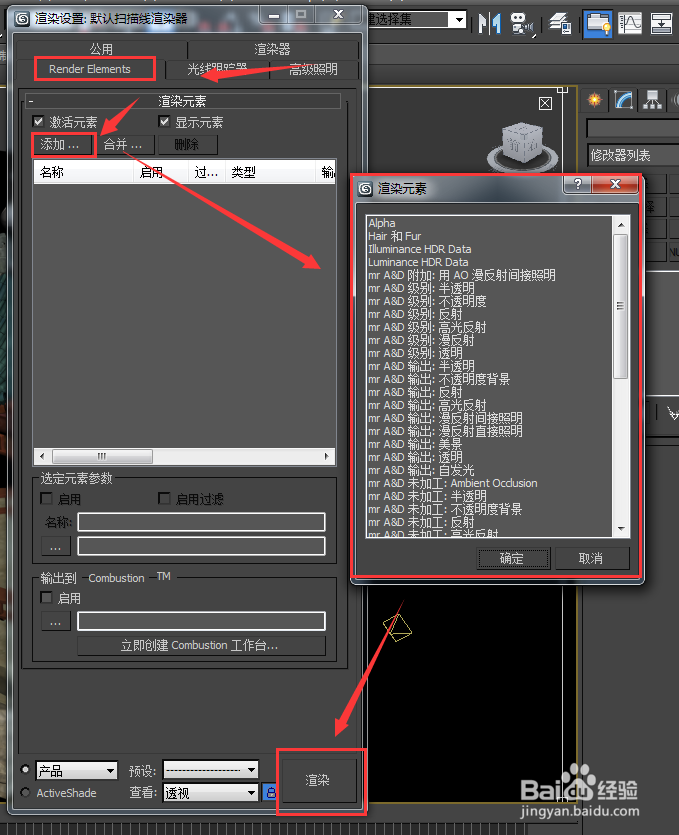
声明:本网站引用、摘录或转载内容仅供网站访问者交流或参考,不代表本站立场,如存在版权或非法内容,请联系站长删除,联系邮箱:site.kefu@qq.com。
阅读量:33
阅读量:175
阅读量:180
阅读量:180
阅读量:131